Konfigurowanie kopii zapasowej usługi Azure Stack Hub z poziomu portalu administratora — Modular Data Center (MDC)
Dotyczy: Modular Data Center, Azure Stack Hub ruggedized
Usługę tworzenia kopii zapasowej infrastruktury można skonfigurować z poziomu portalu administratora w celu wyeksportowania kopii zapasowych infrastruktury do zewnętrznej lokalizacji magazynu. Kopie zapasowe infrastruktury mogą być używane przez obsługę naprawiania obniżonej wydajności usług.
Konfigurowanie kopii zapasowych
Wybierz pozycję Wszystkie usługi, a następnie w kategorii Administracja wybierz pozycję Kopia zapasowa infrastruktury. Wybierz pozycję Konfiguracja w bloku Kopia zapasowa infrastruktury .
Wpisz ścieżkę do lokalizacji magazynu kopii zapasowej. Użyj ciągu Universal Naming Convention (UNC) dla ścieżki do udziału plików hostowanego na osobnym urządzeniu. Ciąg UNC określa lokalizację zasobów, takich jak pliki udostępnione lub urządzenia. W przypadku usługi można użyć adresu IP. Aby zapewnić dostępność danych kopii zapasowej po awarii, urządzenie powinno znajdować się w oddzielnej lokalizacji.
Uwaga
Jeśli środowisko obsługuje rozpoznawanie nazw z sieci infrastruktury usługi Azure Stack do środowiska przedsiębiorstwa, możesz użyć w pełni kwalifikowanej nazwy domeny (FQDN), a nie adresu IP.
Wpisz nazwę użytkownika przy użyciu domeny i nazwy użytkownika z wystarczającym dostępem do odczytu i zapisu plików; na przykład Contoso\backupshareuser.
Wpisz hasło użytkownika.
Wpisz ponownie hasło, aby potwierdzić hasło.
Częstotliwość w godzinach określa częstotliwość tworzenia kopii zapasowych. Wartość domyślna to 12. Harmonogram obsługuje co najmniej 4 i maksymalnie 12.
Okres przechowywania w dniach określa, ile dni kopii zapasowych jest zachowywanych w lokalizacji zewnętrznej. Wartość domyślna to 7. Usługa Scheduler obsługuje co najmniej 2 i maksymalnie 14. Kopie zapasowe starsze niż okres przechowywania są automatycznie usuwane z lokalizacji zewnętrznej.
Uwaga
Jeśli chcesz archiwizować kopie zapasowe starsze niż okres przechowywania, pamiętaj o utworzeniu kopii zapasowej plików przed usunięciem kopii zapasowych przez harmonogram. Jeśli zmniejszysz okres przechowywania kopii zapasowych (na przykład z 7 dni do 5 dni), harmonogram usunie wszystkie kopie zapasowe starsze niż nowy okres przechowywania. Przed zaktualizowaniem tej wartości upewnij się, że masz pewność, że kopie zapasowe zostaną usunięte.
W obszarze Ustawienia szyfrowania odcisk palca certyfikatu publicznego jest przeznaczony dla certyfikatu dostarczonego podczas wdrażania. Nie ma potrzeby aktualizowania istniejącego certyfikatu.
Wybierz przycisk OK , aby zapisać ustawienia kontrolera kopii zapasowej.
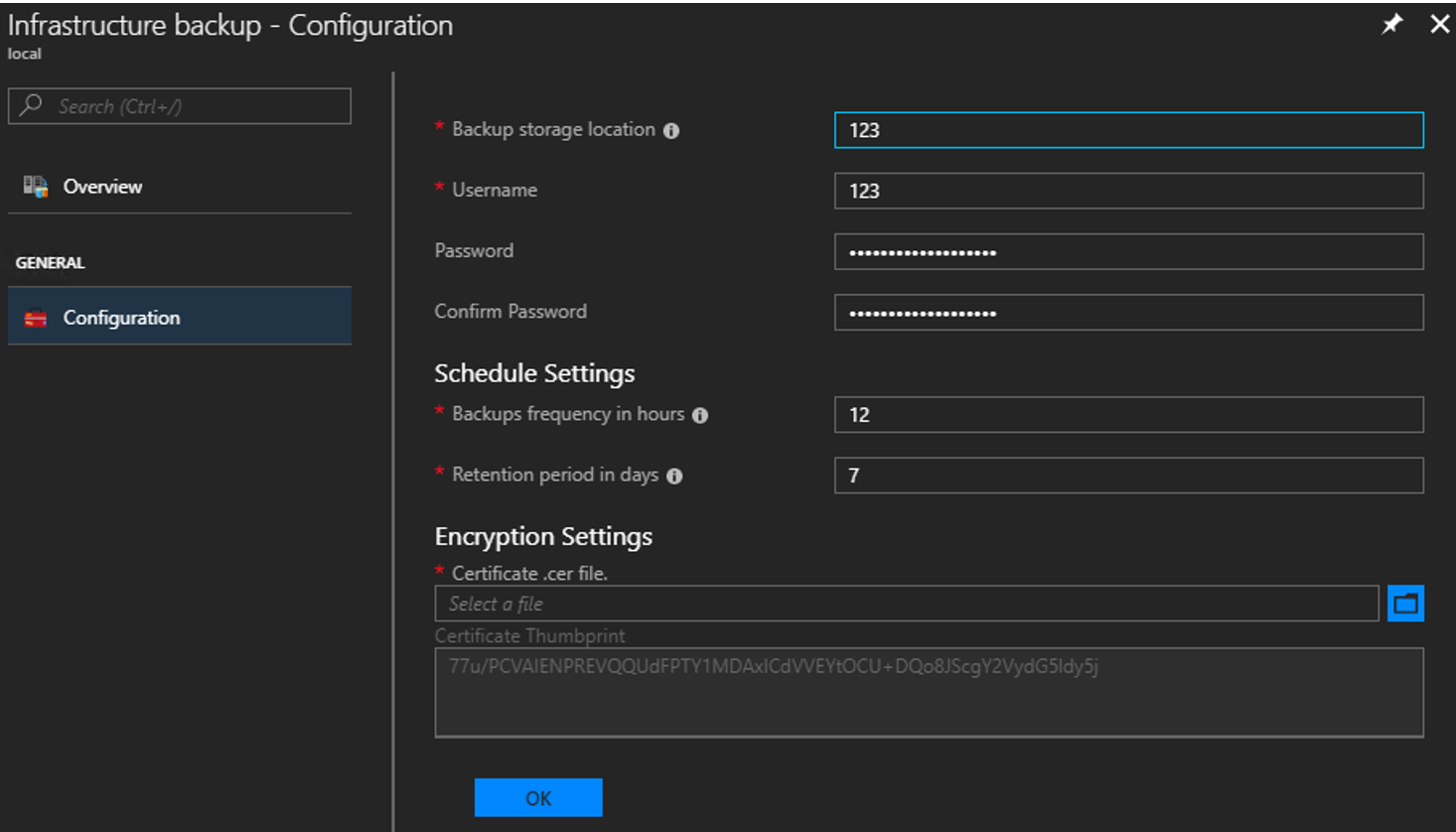
Włączanie lub wyłączanie automatycznych kopii zapasowych
Kopie zapasowe są automatycznie włączane podczas wdrażania. Po skonfigurowaniu lokalizacji magazynu automatyczne kopie zapasowe eksportują kopie zapasowe do zewnętrznej lokalizacji magazynu zgodnie z harmonogramem na podstawie ustawienia częstotliwości. Następny zaplanowany czas tworzenia kopii zapasowej można sprawdzić w bloku Podstawowe elementy .
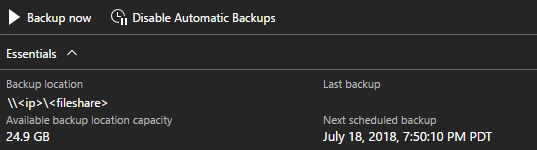
Jeśli chcesz wyłączyć przyszłe zaplanowane kopie zapasowe, wybierz pozycję Wyłącz automatyczne kopie zapasowe. Wyłączenie automatycznych kopii zapasowych powoduje skonfigurowanie ustawień kopii zapasowej i zachowanie harmonogramu tworzenia kopii zapasowych. Ta akcja informuje harmonogram o pomijaniu przyszłych kopii zapasowych.
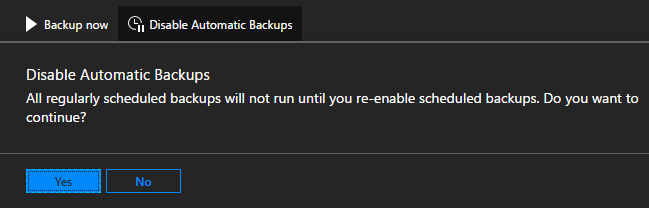
Upewnij się, że przyszłe zaplanowane kopie zapasowe zostały wyłączone w obszarze Podstawy:
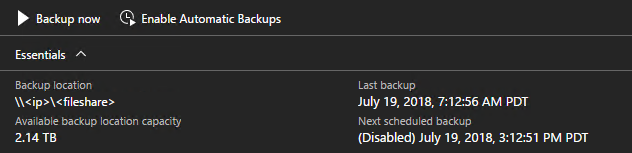
Wybierz pozycję Włącz automatyczne kopie zapasowe , aby poinformować harmonogram o rozpoczęciu przyszłych kopii zapasowych w zaplanowanym czasie.
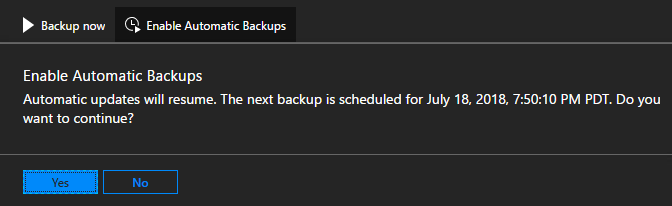
Aktualizowanie ustawień kopii zapasowej
Aby zaktualizować certyfikat używany do szyfrowania danych kopii zapasowej, przekaż nowy element . Plik CER z częścią klucza publicznego i wybierz przycisk OK, aby zapisać ustawienia.
Nowe kopie zapasowe zaczną używać klucza publicznego w nowym certyfikacie. Nie ma wpływu na wszystkie istniejące kopie zapasowe utworzone przy użyciu poprzedniego certyfikatu. Pamiętaj, aby zachować starszy certyfikat w bezpiecznej lokalizacji, jeśli potrzebujesz go do odzyskiwania w chmurze.
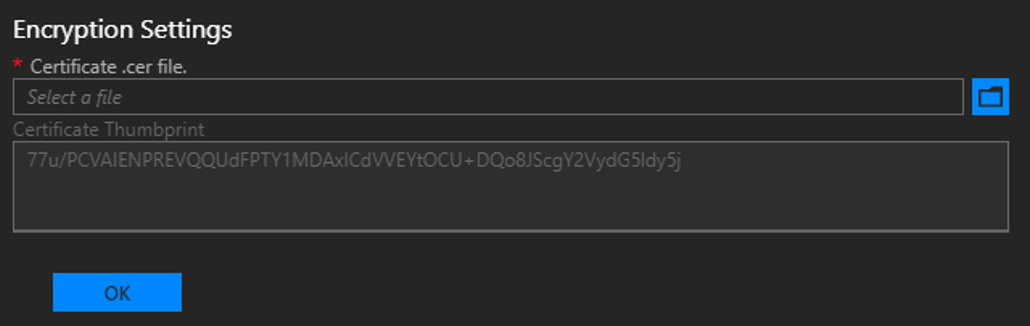
Następne kroki
Aby sprawdzić, czy kopia zapasowa została uruchomiona, zobacz Potwierdzanie ukończenia kopii zapasowej w portalu administratora.
Opinia
Dostępne już wkrótce: W 2024 r. będziemy stopniowo wycofywać zgłoszenia z serwisu GitHub jako mechanizm przesyłania opinii na temat zawartości i zastępować go nowym systemem opinii. Aby uzyskać więcej informacji, sprawdź: https://aka.ms/ContentUserFeedback.
Prześlij i wyświetl opinię dla